Labai nemalonu patirti nesibaigiančius „Fenris“ klaidų gedimus, mėlyno ekrano klaidų pranešimus ar užstrigimus, jūs nesate vieni, daugelis žaidėjų susiduria su ta pačia problema ir yra keletas jiems tinkamų pataisymų.
Kaip ištaisyti „Diablo 4“ gedimą kompiuteryje
Jei naudojate asmeninius kompiuterius, įsitikinkite, kad jūsų kompiuteris atitinka minimalius „Diablo 4“ sistemos reikalavimus, tada išbandykite šiuos pataisymus, kurie padėjo daugeliui žaidėjų išspręsti problemas. Jūs neprivalote jų visų išbandyti; tiesiog eikite sąraše žemyn, kol rasite tai, kas jums tinka.
- Atnaujinkite savo tvarkykles
- Atnaujinkite valdiklį
- Pakeiskite žaidimo nustatymus
- Pašalinkite įsijungimą
- Uždarykite arba pašalinkite konfliktų programas
- Atnaujinti operacinę sistemą
- Taisyti sistemos failus
1 pataisymas – atnaujinkite tvarkykles
Atnaujinti tvarkyklę yra pagrindinė galimybė gedimo problemoms spręsti. Gamintojas išleidžia naujas tvarkykles, skirtas išlaikyti vaizdo plokštes, pagreitinti jūsų kompiuterį ir padidinti kompiuterio našumą. Didieji gamintojai, tokie kaip AMD ir NVIDIA, kartais išleidžia naujas tvarkykles tam tikriems žaidimams. Tačiau „Windows“ sistema ne visada pateikia naujausią versiją, o naudojant pasenusias arba netinkamas tvarkykles galite susidurti su tokiomis problemomis kaip žaidimo strigimas, užstrigimas, vėlavimas ir kt.
Yra du būdai, kaip atnaujinti tvarkyklę: rankiniu būdu ir automatiškai.
1 variantas – Atsisiųskite ir įdiekite tvarkyklę rankiniu būdu
Oficiali gamintojo svetainė ( AMD arba NVIDIA ) reguliariai išleidžia naujas tvarkykles, jums reikia internete rasti tiksliai tinkamą jūsų operacinei sistemai tinkančią tvarkyklę, tada ją atsisiųsti ir žingsnis po žingsnio įdiegti.
2 parinktis – automatiškai atnaujinti tvarkykles
Jei neturite laiko ar kantrybės rankiniu būdu atnaujinti grafikos tvarkykles, galite tai padaryti automatiškai Vairuotojas lengvas . Driver Easy automatiškai atpažins jūsų sistemą ir suras jai tinkamas tvarkykles. Jums nereikia tiksliai žinoti, kokia sistema veikia jūsų kompiuteryje, jums nereikia rizikuoti atsisiųsti ir įdiegti netinkamą tvarkyklę ir nereikia jaudintis, kad diegdami padarysite klaidą.
Galite automatiškai atnaujinti tvarkykles naudodami bet kurį iš LAISVAS arba Pro Driver Easy versija. Tačiau naudojant „Pro“ versiją, užtenka tik 2 paspaudimų (ir jūs gausite visą palaikymą ir a 30 dienų pinigų grąžinimo garantija ):
- Paleiskite Driver Easy ir spustelėkite Skenuoti dabar mygtuką. Tada „Driver Easy“ nuskaitys jūsų kompiuterį ir aptiks visas problemines tvarkykles.

- Spustelėkite Atnaujinti mygtuką, esantį šalia pažymėtos tvarkyklės, kad automatiškai atsisiųstumėte tinkamą tos tvarkyklės versiją, tada galėsite ją įdiegti rankiniu būdu (tai galite padaryti naudodami NEMOKAMĄ versiją).
Arba spustelėkite Atnaujinti viską kad automatiškai atsisiųstumėte ir įdiegtumėte tinkamą versiją visi tvarkyklės, kurių jūsų sistemoje trūksta arba kurios pasenusios. (Tam reikia Pro versija su visapusiška pagalba ir 30 dienų pinigų grąžinimo garantija. Kai spustelėsite Atnaujinti viską, būsite paraginti naujovinti.)
 Pro versija Driver Easy ateina su visapusiška technine pagalba.
Pro versija Driver Easy ateina su visapusiška technine pagalba. - Ieškokite rakto, kad pasiektumėte BIOS meniu internete. Skirtinguose kompiuteriuose raktas skiriasi, todėl norėdami įvesti BIOS nustatymus, turite rasti tinkamą klavišą.
- Iš naujo paleiskite kompiuterį ir pakartotinai paspauskite klavišą, kai ekrane pamatysite logotipą.
- Pasirinkite BIOS Setup, kad pasiektumėte BIOS.
- BIOS nustatymuose raskite grįžimo į numatytuosius nustatymus parinktį, pasirinkite ją, išsaugokite pakeitimus ir išeikite.
Jei nerandate parinkties, raskite skirtuką Išplėstinė, eikite į „Performance“ ir ieškokite procesoriaus įsijungimo. Tada išjunkite jį ir išsaugokite pakeitimus. - Ant raktinio žodžio paspauskite „Windows“ logotipo klavišą ir I klavišą, kad atidarytumėte „Nustatymai“.
- Spustelėkite Atnaujinti ir sauga.

- Dešiniajame skydelyje spustelėkite Tikrinti, ar nėra naujinimų. Jūsų kompiuteris nedelsdamas patikrins, ar nėra naujinimų.

- „Windows“ automatiškai atsisiųs ir įdiegs naujus naujinimus. Kai procesas bus baigtas, iš naujo paleiskite kompiuterį ir iš naujo paleiskite žaidimą, kad patikrintumėte, ar problema išspręsta.
- Atidarykite Fortect ir spustelėkite Taip kad paleistumėte nemokamą kompiuterio nuskaitymą.

- „Fortect“ kruopščiai nuskaitys jūsų kompiuterį. Tai gali užtrukti kelias minutes.

- Baigę pamatysite išsamią ataskaitą apie visas kompiuterio problemas. Norėdami juos ištaisyti automatiškai, spustelėkite PRADĖKITE REMONTI . Tam reikia įsigyti pilną versiją. Bet nesijaudinkite. Jei „Fortect“ neišsprendžia problemos, galite paprašyti grąžinti lėšas per 60 dienų.

- Iš naujo paleiskite kompiuterį ir patikrinkite, ar „Diablo 4“ gedimas išspręstas, ar ne.
Jei reikia pagalbos, susisiekite „Driver Easy“ palaikymo komanda adresu support@letmeknow.ch .
2 pataisymas – atnaujinkite valdiklį
Šis pataisymas gali būti taikomas ne visiems žaidėjams, kurie susiduria su „Fenris“ gedimais, tačiau galite tai išbandyti, ypač kai aktyviai naudojate valdiklį.
1) Atidarykite „Microsoft“ parduotuvę.
2) Atsisiųskite „Microsoft Accessories“ programą į savo kompiuterį.
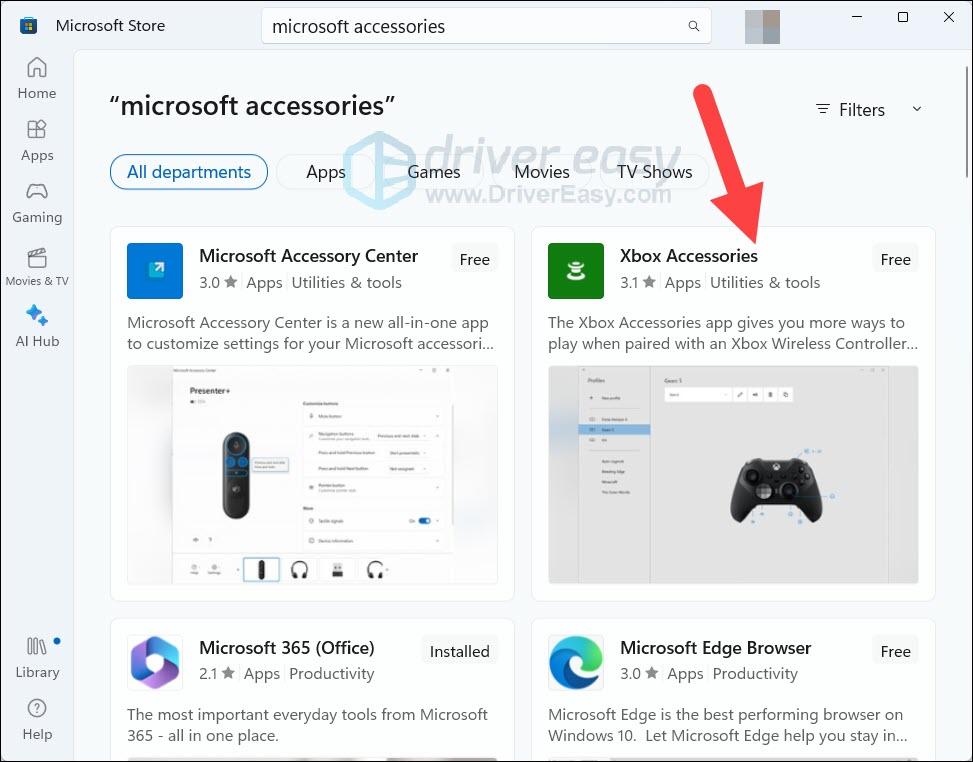
3) Paleiskite programą, ji automatiškai aptiko 'Microsoft' valdiklį, kuris buvo prijungtas prie jūsų kompiuterio.
4) Vykdykite instrukcijas, kad atnaujintumėte valdiklį.
5) Paleiskite „Diablo 4“ ir patikrinkite, ar sudužote, ar ne.
3 pataisymas – pakeiskite žaidimo nustatymus
Šis pataisymas pasiteisino kai kuriems naudotojams: šie nustatymai buvo pakeisti ir jie daugiau niekada netrūkdavo ar nesugesdavo.
1) „Diablo 4“ išeikite iš dabartinės žaidimo sesijos.
2) Paspauskite ESC klavišą, kad atidarytumėte Game Mene. Tada spustelėkite GALIMYBĖS .
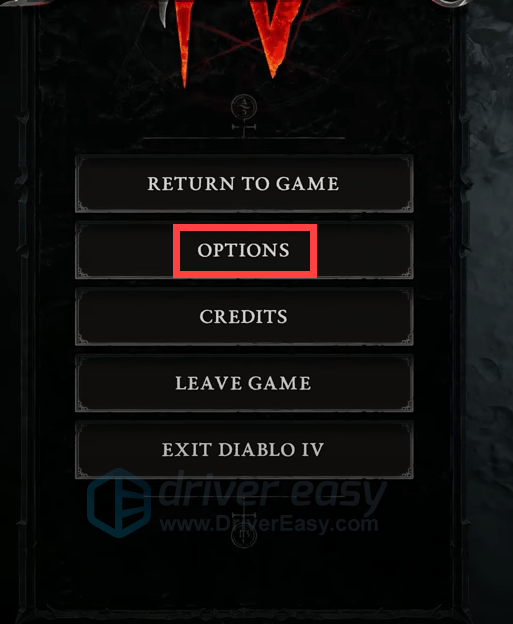
2) Pagal Grafika skirtuke Spektaklis skyrių, įsitikinkite, kad NVIDIA DLSS NĖRA nustatytas į DLAA (nieko kito, išskyrus DLAA). Ir išjungti NVIDIA Reflex Low Laency .

3) Į Kokybė skyrius, rinkinys Šešėlių kokybė ir SSAO kokybė iki vidurio.

4) Pereikite į Socialinis skirtuką. Tiesiog panaikinkite žymėjimą Žaidimas tarp tinklų .
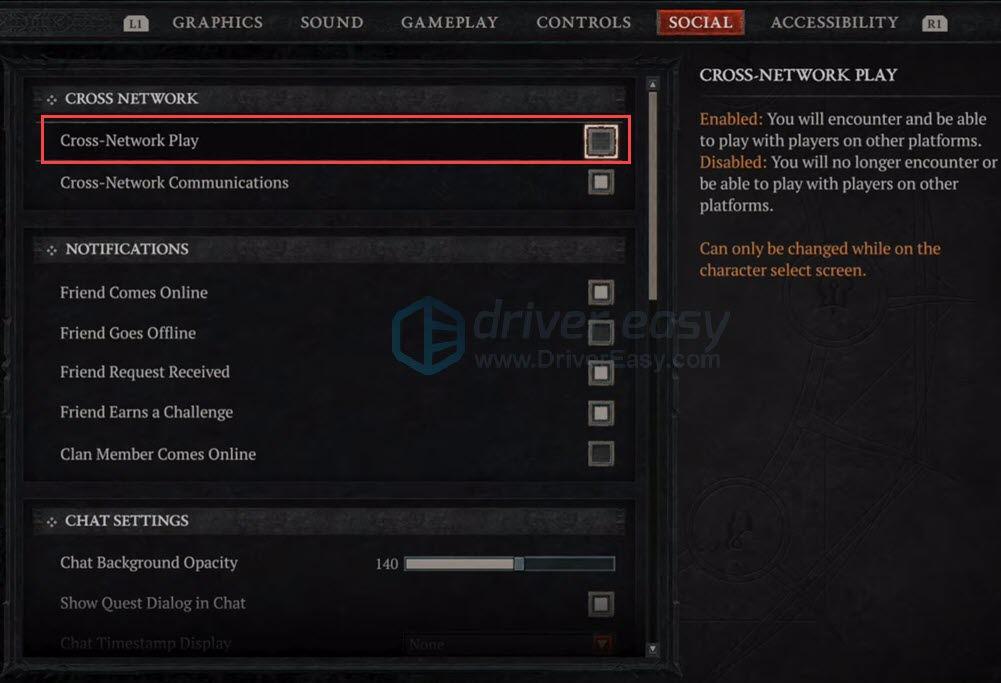
5) Išsaugokite pakeitimus ir grįžkite į žaidimą, patikrinkite, ar žaidimas vėl sugenda.
4 pataisymas – pašalinkite įsijungimą
Overclocking gali padidinti komponentą, kad pagreitėtų jo veikimas, tačiau jis taip pat gali būti žaidimo gedimo kaltininkas. Kai kurie žaidėjai pranešė, kad „Diablo 4“ strigimo problemos priežastis yra įsijungimas, todėl pašalinkite įsijungimą (jei esate peršokęs), kad pamatytumėte, ar jis išsprendžia problemą.
Norėdami pašalinti įsijungimą, turite iš naujo nustatyti BIOS į numatytuosius nustatymus. Štai kaip:
5 pataisymas – uždarykite arba pašalinkite konfliktų programas
„Blizzard“ siūlo žaidėjams uždaryti visas kitas programas žaidžiant „Diablo 4“, kad išspręstų programų konfliktus ir atlaisvintų išteklių. Ir yra žaidėjų, kurie pranešė apie keletą programinės įrangos, kuri prieštarauja „Diablo 4“.
Jei žaisdami „Diablo 4“ turite „Wallpaper Engine“, „Razer Connect“, HD tekstūrų paketą ar kitą programinę įrangą, išjunkite jas ir patikrinkite, ar žaidimas vėl nesuges.
1) Dešiniuoju pelės mygtuku spustelėkite užduočių juostą ir pasirinkite Task Manager.
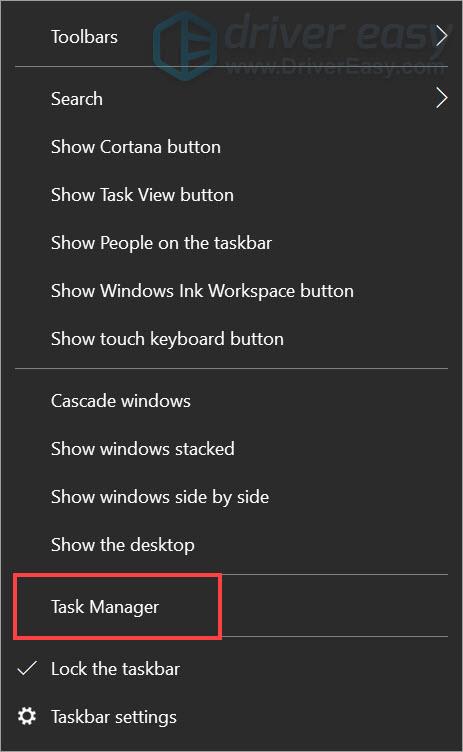
2) Patikrinkite, kurios programos sunaudoja daug procesoriaus / atminties.
3) Dešiniuoju pelės mygtuku spustelėkite įtartiną programėlę ir pasirinkite Baigti užduotį.
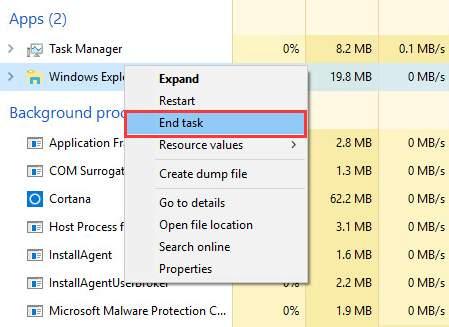
6 pataisymas – operacinės sistemos atnaujinimas
Pasenusi operacinė sistema gali sukelti pagrindinių klaidų, įskaitant žaidimo gedimus. Yra žaidėjų, kurie ištaiso „Diablo 4“ strigimą atnaujindami savo operacinę sistemą.
7 pataisymas – taisykite sistemos failus
Sugadinti ir trūkstami sistemos failai taip pat gali sukelti žaidimo gedimą. Tokiu atveju būtina nuskaityti ir taisyti sugadintus sistemos failus. Fortect yra visapusiškas ir automatinis įrankis, leidžiantis atlikti darbą už jus. Jis pritaikytas „Windows“ sistemai ir yra visiškai privatus, automatinis ir saugus.
„Diablo 4“ strigimo pataisymai, skirti PS5 / Xbox
Daugelis PS5 ir Xbox žaidėjų teigia susidūrę su nuolatinėmis gedimais. Jie turi pradėti iš naujo paleisti žaidimą po kiekvieno požemio, o tai erzina. Paleidimas iš naujo veikia PS5, tačiau tai nėra nuolatinis sprendimas.
1 pataisymas – atlaisvinkite saugyklos vietos
Jei saugykla beveik pilna, galite atlaisvinti vietos ir pažiūrėti, ar tai padės. Visa saugykla gali būti žaidimo gedimo priežastis.
Galite ištrinti arba pašalinti duomenis iš kitų saugyklos vietų, bet geriau palikti daugiau nei pusę saugyklos vietos išplėstinis saugojimo diskas .
2 pataisymas – išjungti kryžminį žaidimą
Kaip ir asmeniniame kompiuteryje, išjungus „Cross-Network Play“ PS5 sistemoje gali baigtis gedimai.
1) Savo pulte paspauskite valdymo pulto mygtuką Pradėti, kad atidarytumėte žaidimų meniu.
2) Bakstelėkite mygtuką Parinktys.
3) Eikite į socialinių tinklų skirtuką.
4) Panaikinkite „Cross-Network Play“ žymėjimą ir paleiskite žaidimą iš naujo. Patikrinkite, ar tai išsprendžia jūsų problemą.
Tai viskas apie tai, kaip išspręsti „Diablo 4“ gedimo problemą. Tikimės, kad šis įrašas išsprendė jūsų problemą ir leis jums vėl grįžti į žaidimą.










![[Išspręsta] „Hitman 3“ stringa kompiuteryje – 2022 m. patarimai](https://letmeknow.ch/img/knowledge/90/hitman-3-crashing-pc-2022-tips.jpg)


